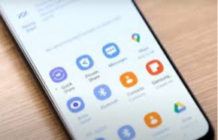윈도우에서 리눅스로 파일을 손쉽게 옮기고 싶으십니까? 저희가 어떻게 하는지 설명 해드리겠습니다.

윈도우에서 리눅스로 파일을 전송하는데는 여러 방법이 있습니다. 유저가 알맞는 방법을 안다면, 파일을 옮기기가 쉬워요..
운영 체제는 각자 다르지만 온라인 클라우드 저장공간을 사용하는 것과 같이 파일을 빠르게 전송할 수 있는 몇 가지 방법과 간단한 방법이 있습니다. 이 기사에서는 윈도우에서 리눅스로 파일을 전송할 수 있는 다음 다섯 가지 방법을 소개합니다.
- 테라 박스
- 보안 쉘(SSH) 프로토콜
- 파일 전송 프로토콜(FTP)
- 네트워크로 공유
- 외장 드라이브
윈도우에서 리눅스로 파일 이동하는 5가지 방법
1) TeraBox
TeraBox는 Windows에서 Linux로 파일을 전송하는 가장 간단한 방법입니다. 안전한 파일 전송을 제공하는 무료 클라우드 저장공간 서비스입니다. 이 응용 프로그램은 윈도우즈, iOS 및 안드로이드에서 사용할 수 있으므로 사용자는 한 장치에서 다른 장치로 파일을 쉽게 전송할 수 있습니다. 애플리케이션을 설치하지 않으려면 웹 사이트를 사용하여 파일을 업로드하고 다운로드할 수 있습니다.
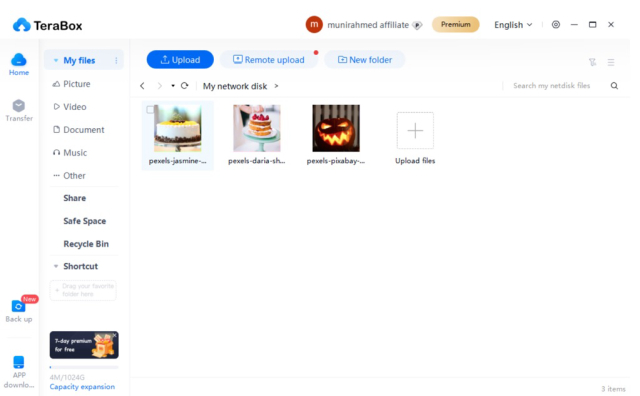
TeraBox의 가장 좋은 점은 사용자가 큰 파일을 전송할 수 있으며 최대 20GB의 파일을 전송할 수 있다는 것입니다. 업로드 및 다운로드 속도도 훌륭합니다. Windows(윈도우즈) 컴퓨터에서 파일을 끌어다 놓은 다음 해당 파일을 Linux(리눅스) 컴퓨터에 다운로드하기만 하면 됩니다. 하드웨어, 네트워크 또는 다른 것이 필요하지 않습니다. 쉽고 아주 간단합니다.
파일을 원격으로 전송할 수 있습니다. 주변에 기기가 없어도 됩니다. 업로드된 파일은 모든 컴퓨터에서 접근할 수 있으며 완전한 개인 정보 보호 및 보안으로 누구든지 함께 공유할 수 있습니다.
2) 보안 쉘(SSH) 프로토콜
SSH(Secure Shell) 프로토콜을 사용하여 Windows에서 Linux 컴퓨터로 파일을 전송할 수 있습니다. 원격 서버에서 로컬 서버로 파일을 전송하려면 파일 전송 애플리케이션을 사용해야 합니다. 로컬 서버에서 파일을 사용할 수 있게 되면 대상 컴퓨터로 복사할 수 있습니다.
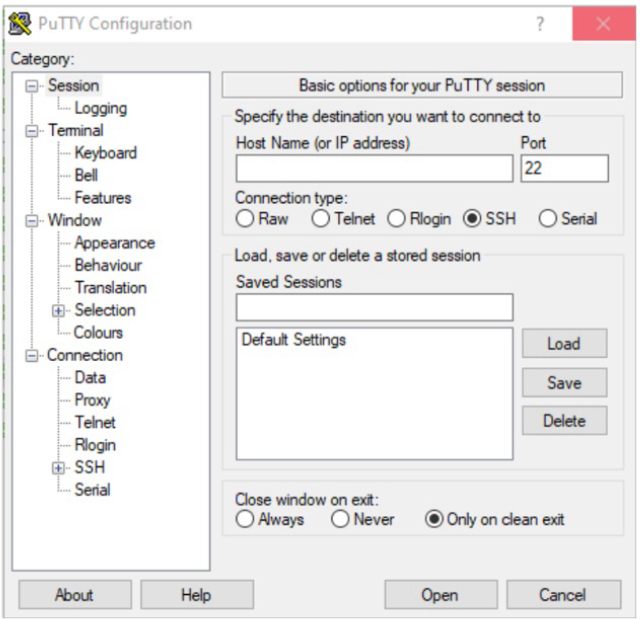
이를 위해 PuTTY와 같은 파일 전송 애플리케이션을 설치할 수 있습니다. SSH 서버는 Linux 시스템에서 완전히 설정되어야 합니다. 모든 것이 준비되면 번거로움 없이 파일을 복사하거나 전송할 수 있습니다.
하지만 이 방법은 조금 복잡해서 초보자들이 데이터를 옮기다가 헷갈리는 경우가 많습니다.
3)파일 전송 프로토콜(FTP)
또 다른 방법은 파일 전송 프로토콜(FTP)을 사용하여 파일을 공유하는 것입니다. 두 컴퓨터가 동일한 네트워크에 있으면 FTP를 통해 파일을 쉽게 전송할 수 있습니다. 둘 다 Wi-Fi(와이파이) 또는 이더넷을 통해 연결할 수 있습니다.
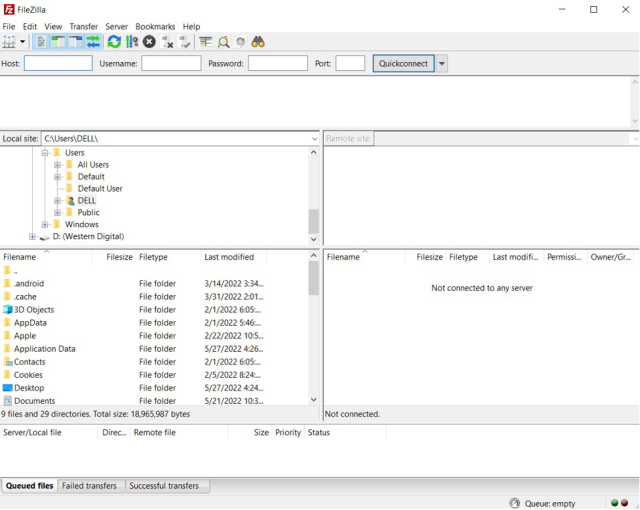
파일을 이동시키기 전에 서버를 구성해야 합니다. 또한 두 컴퓨터 간에 전송이 이루어지도록 하려면 FileZilla와 같은 FTP 클라이언트가 필요합니다. 클라이언트가 설치되면 두 컴퓨터를 연결해야 합니다. IP 주소, 사용자 이름 및 암호를 입력해야 합니다. 성공적으로 연결되면 번거로움 없이 파일을 전송할 수 있습니다.
이 방법은 초보자에게는 다소 어려울 수 있습니다.
5)외장 드라이브
외장 하드 드라이브 또는 USB 플래시 드라이브가 있는 경우 모든 번거로움에서 벗어나 Windows에서 Linux로 파일을 쉽게 전송할 수 있습니다. 컴퓨터에 드라이브를 연결하고 파일을 복사하여 붙여넣기만 하면 됩니다. 매우 간단합니다. 그러나 큰 파일을 전송하려는 경우 업로드 및 전송 과정에 많은 시간이 소모될 수 있습니다.
Windows와 Linux 간의 파일 전송은 간단합니다
TeraBox는 번거로움 없이 Windows와 Linux 간에 파일을 전송할 수 있습니다. 최대 20GB의 대용량 파일을 매우 빠른 속도로 보낼 수 있습니다. 데이터를 쓰지 않고 거의 즉시 전송됩니다. 한 장치에서 다른 장치로 파일을 전송하려면 몇 가지 간단한 단계만 진행하면 됩니다. 다음에 나오는 방법을 같이 살펴보세요.

1단계 : Windows에서 TeraBox 다운로드하고 Linux의 모든 브라우저에서 공식 사이트를 엽니다.
2단계: 새 계정을 만들거나 소셜 미디어 계정을 사용하여 로그인합니다.
3단계: TeraBox에 업로드 버튼이 표시됩니다. Windows 컴퓨터에서 해당 버튼을 클릭합니다. 파일을 선택하고 업로드하도록 합니다.
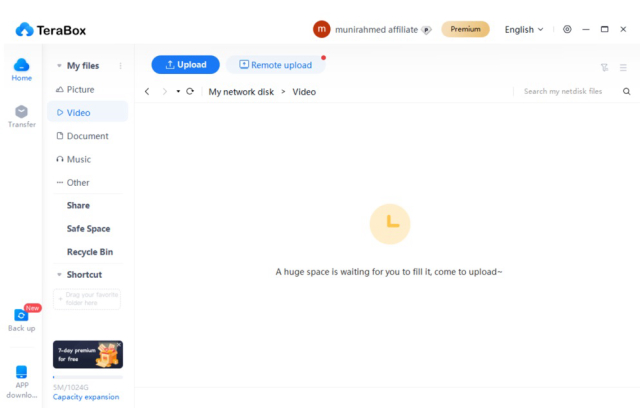
4단계: 파일이 업로드되면 Linux에서 애플리케이션을 열고 동일한 계정을 사용하여 로그인합니다. 해당 파일을 선택하고 다운로드 버튼을 클릭합니다. 컴퓨터에서 경로를 선택하고 파일을 저장합니다.
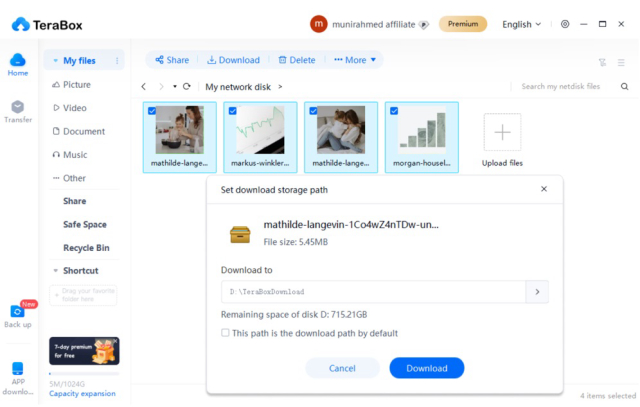
맺는 말
Windows에서 Linux로 파일을 전송하는 5가지 방법을 공유했습니다. 이 모든 방법이 효과가 있지만 그 중 일부는 전문 지식과 경험이 필요합니다. 개인 필요에 맞는 방법을 쉽게 선택할 수 있습니다. 빠르고 쉽게 전송하려면 TeraBox를 다운로드하십시오. 1TB의 무료 저장 공간을 제공하며 최대 200GB의 대용량 파일을 전송할 수 있습니다. Android(안드로이드), iOS 및 Windows 간에 파일을 전송할 수 있습니다. 지금 TeraBox를 다운로드하여 사용해보세요!